皆さまこんにちは、いかがお過ごしでしょうか。
AppleBamboo.comという名前のサイトですが、今回はAppleとは全く関係ない内容です。たまにはAppleと関係ない内容も新鮮でいいかなと…(笑)
早速本題ですが、今回の主役であるPS4さんです。友人曰く起動はできるが、ゲームを起動すると固まって電源が落ちるという症状を抱えているらしいです。ゲームができないとなるとただの文鎮と変わらないですね…。症状的にはディスクドライブの故障かなという仮説を立てて、いろいろ検証していきます。
型番はCUH-1200Aというやつで、初期型から若干の改善が施されたモデルです。ジャンク品とはいえヤフオクの相場では6,000円以上もするものを、もらえたのはラッキーです。とはいえタダでもらうのは気が引けたので3,000円ほど握らせました(笑)

さっそく動作確認です。HDMIケーブルとコントローラー、電源ケーブルもつけてくれたのですぐに動作確認できたのはありがたいです。
写真は撮り忘れてしまったのですが、電源を入れるとPSロゴが出た後はずっと画面が真っ暗で、PS4本体の青いランプが点滅するというなかなか絶望的な症状でした。伝えられた症状と違いましたが、友人はPS4が壊れてからすぐに買い換えたらしいので、それからずっと触っていなかったみたいです。放置していた間に症状が悪化していたのかもしれないですね…。
正常に立ち上がらないとなると、次はセーフモードで起動するかどうかの確認です。PS4の電源を一旦落とし、今度は電源ボタンを「ピッ」と2回なるまで押し続けます。
なんとセーフモードはちゃんと起動してくれました!

セーフモードのメニューから、まずはデータの再構築を選択肢して実行させてみましたが失敗してしまいました。これはもしかするとディスクドライブの故障ではなく、HDDの故障かもしれません。
ということでソフトウェアアップデートの再インストールを行なってみます。もしここで失敗すればHDDの故障か、基板の故障でほぼ間違いないでしょう。基板だとお手上げですが、HDDくらいであれば簡単に交換できます。(失敗しないことが一番嬉しいですけどね)
ソフトウェアアップデートするにはUSBメモリを使って行う必要があります。まずはソニーの公式サイトからアップデートファイルをダウンロードします。https://www.playstation.com/ja-jp/support/system-updates/ps4/ 今回は再インストールなので、再インストール用の方をダウンロードしました。
次にUSBメモリの中に「PS4」という名前のフォルダを作成し、さらにその中に「UPDATE」という名前のフォルダを作成します。最後に「UPDATE」フォルダの中に先ほどダウンロードしたファイルを打ち込みます。
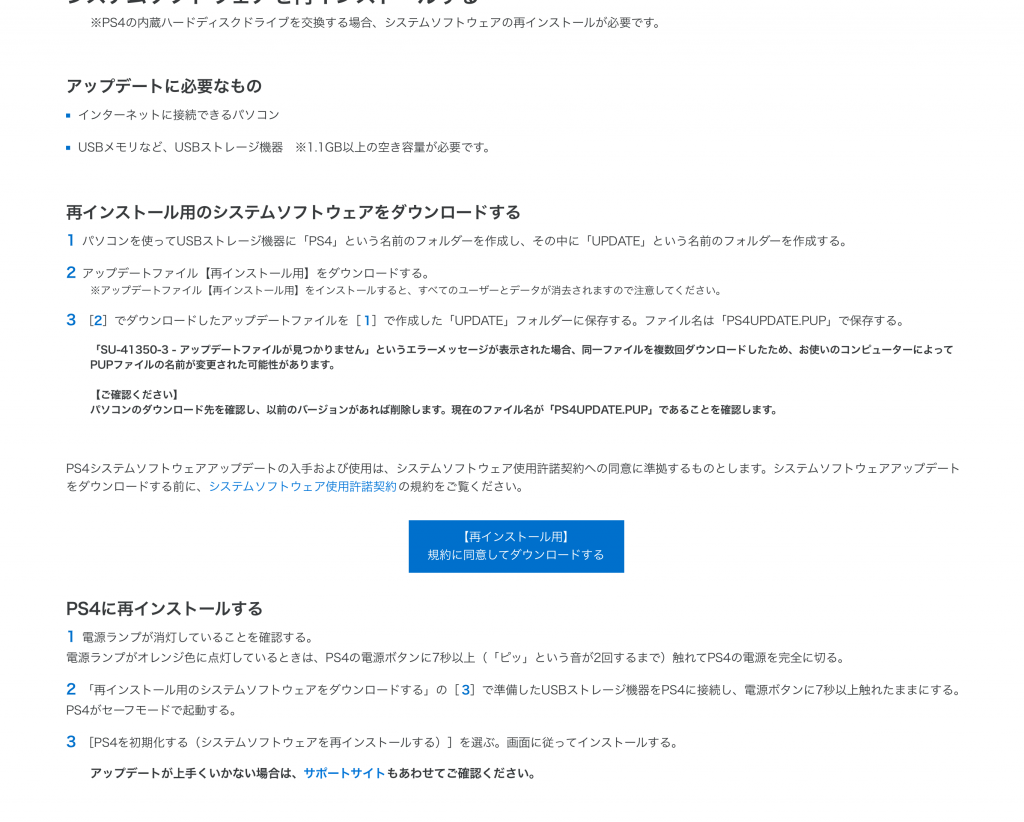
作成したUSBを今度はPS4に差し込み、OKを押すと再インストールが始まります。
写真は撮っていませんが、1回目にやったときはUSBメモリのフォーマットが「MacOSジャーナリング」になっていたので、使えないフォーマットですと怒られてしまいました(笑)Macを使っている人はフォーマットをexFATにしておきましょう…。
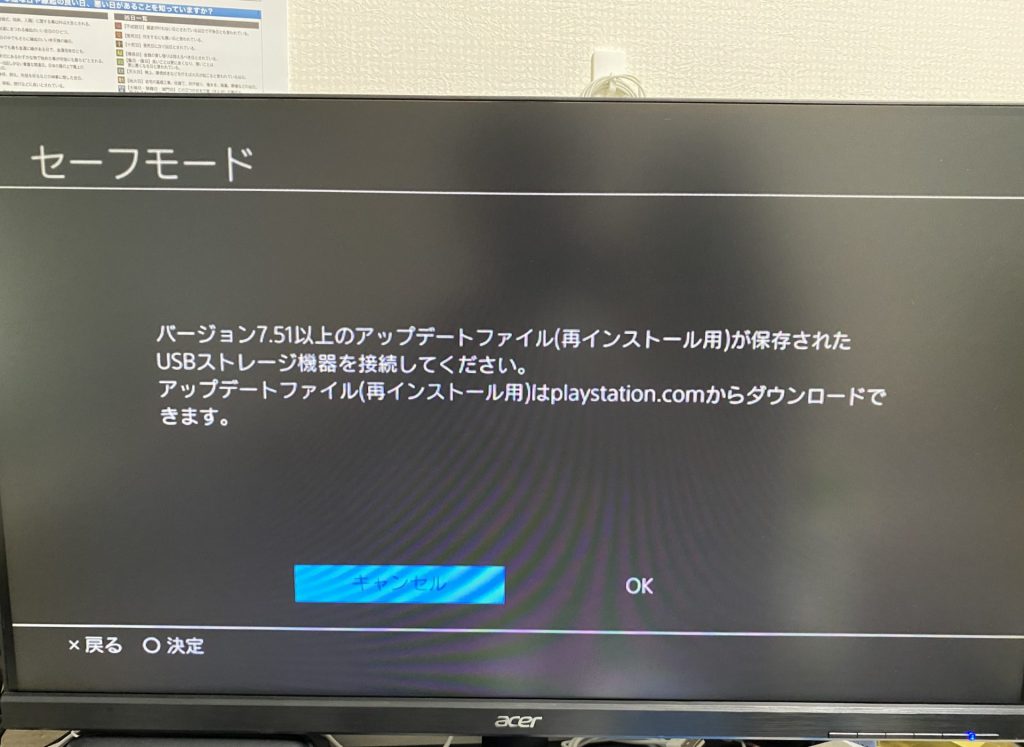
ソフトウェアアップデートが始まりました。あとは無事に終わってくれることを祈るのみです。
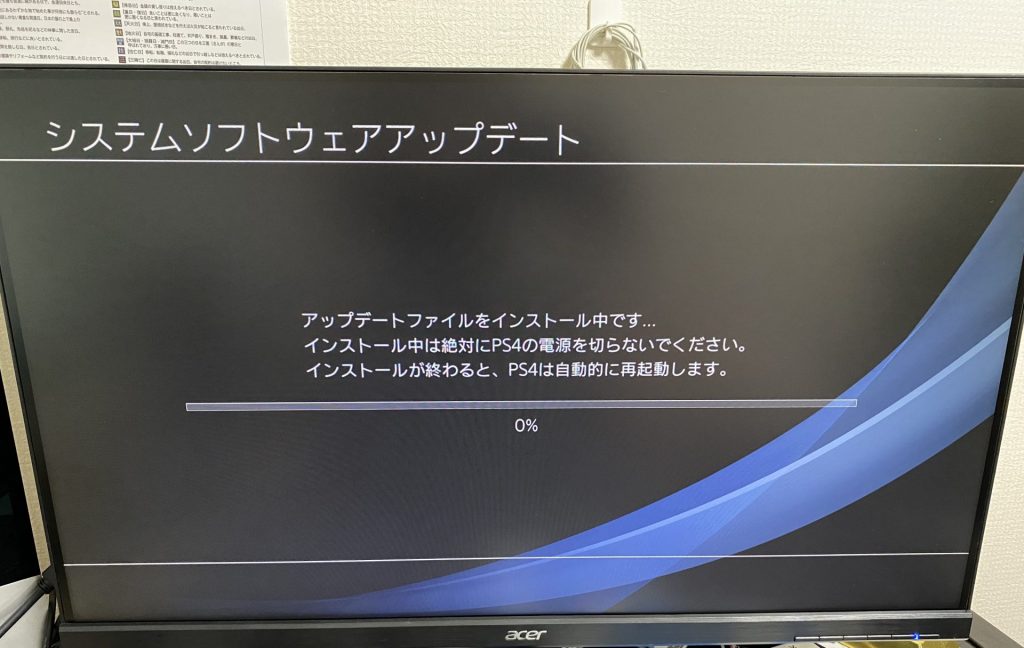
正直無事に終わってくれるとは思っていませんでしたが、なんとなんとソフトウェアアップデートが無事に終わってくれました!この青い画面がこれほど嬉しい日がくるとは…(笑)
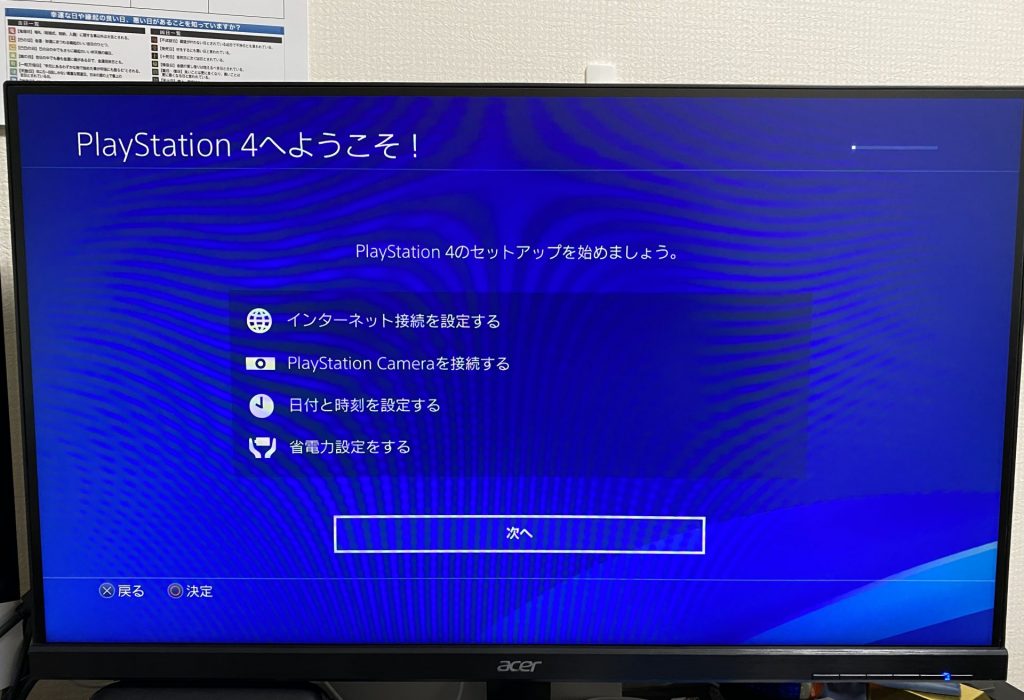
ただ友人が言っていたゲームを起動するとフリーズしてしまう、という症状を確認していないので確認してみます。これでフリーズするようであればドライブを交換することに。
検証にはディスク版のJUDGE EYES(キムタクが如く)を使いました。結論からいうと、全く問題なくゲームできました。ゲームハードのジャンクはお手上げになることが多かったのですが、今回ばかりは完全勝利です(笑)

そのあと数分ゲームをやっていましたが、フリーズしたり落ちたりすることはありませんでした。ただほぼ初期型なので、ファンの音が凄まじいです(笑)本体内部にホコリが溜まっているのかと思われますので、そのうち内部清掃もやろうと思います。
というわけでほぼタダで入手したPS4がソフトウェアアップデートだけで治ってしまったというお話でした。とりあえずは高級なブルーレイプレーヤーとして働いてもらおうと思っています。
それでは今回も最後まで見ていただきありがとうございました!




コメント